| 일 | 월 | 화 | 수 | 목 | 금 | 토 |
|---|---|---|---|---|---|---|
| 1 | 2 | 3 | 4 | |||
| 5 | 6 | 7 | 8 | 9 | 10 | 11 |
| 12 | 13 | 14 | 15 | 16 | 17 | 18 |
| 19 | 20 | 21 | 22 | 23 | 24 | 25 |
| 26 | 27 | 28 | 29 | 30 | 31 |
- Google Analytics
- 시각화
- MySQL
- 월간결산
- 한빛미디어
- 독후감
- Visualization
- 한빛미디어서평단
- Pandas
- 파이썬
- python visualization
- 통계학
- 매틀랩
- Ga
- SQL
- 리눅스
- Linux
- matplotlib
- 파이썬 시각화
- 딥러닝
- tensorflow
- MATLAB
- Tistory
- 티스토리
- Python
- Blog
- 서평
- 블로그
- 서평단
- 텐서플로
- Today
- Total
목록그래프 (4)
pbj0812의 코딩 일기
 [PYTHON] 특정 그룹에 해당하는 bar 들만 색칠하기
[PYTHON] 특정 그룹에 해당하는 bar 들만 색칠하기
0. 목표 - 특정 그룹에 해당하는 bar 들만 색칠하기 1. 실습 1) library 호출 import pandas as pd 2) 데이터 생성 df = pd.DataFrame({'x' : ['a', 'b', 'c', 'd', 'e'], 'y' : [2, 7, 3, 9, 4]}) 3) MultiIndex index = [['A', 'A', 'A', 'B', 'B'], [1, 2, 3, 4, 5]] df.index = index 4) 그림그리기 fig, ax = plt.subplots() fig.set_size_inches(15, 10) df.sort_values('y', ascending = True, inplace = True) df.reset_index(inplace = True) bars = pl..
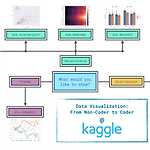 [kaggle] Data Visualization 수료과정
[kaggle] Data Visualization 수료과정
0. 목차 및 내용 1) Hello, Seaborn - notebook 설명, csv 읽기, lineplot plt.figure(figsize=(16,6)) sns.lineplot(data=fifa_data) 2) Line Charts - title, xlabel, label plt.figure(figsize=(14,6)) plt.title("Daily Global Streams of Popular Songs in 2017-2018") sns.lineplot(data=spotify_data['Shape of You'], label="Shape of You") sns.lineplot(data=spotify_data['Despacito'], label="Despacito") plt.xlabel("Date")..
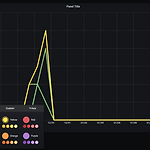 [자동화] Grafana 그래프 색상 변경
[자동화] Grafana 그래프 색상 변경
0. 목표 - Grafana 그래프 색상 변경 1. 실습 1) 데이터 셋팅 및 그래프 생성(링크) 2) 색상 변경 - 범례의 색을 클릭하여 변경 * 범례의 글이 아닌 옆의 선분을 클릭 - 탭의 Y Axis 클릭시 plotyy의 형태로 나타남 2. 참고 - How to set the color of drawings (line or bar)
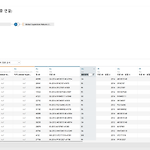 [Tableau] 02 Tableau tutorial 꺾은선 그래프 그리기
[Tableau] 02 Tableau tutorial 꺾은선 그래프 그리기
이 글은 tableau 에서 제공하는 튜토리얼 을 실습해보고 작성한 글입니다. 이번 글에선 연결된 데이터를 이용하여 그래프를 그리게 됩니다. 지난 글과 연결된 글입니다. - 데이터 연결이 끝났다면 왼쪽 아래의 워크시트 추가 버튼을 누른다. - 생성된 워크시트 - 왼쪽에 지난 시간에 연결한 데이터의 열 이름이 나열된 것을 볼 수 있다. - 먼저, 왼쪽의 범주를 행에 드래그하면, 아래 빈 공란에 표가 생성되는 것을 볼 수 있다. - 우측에 표현 방식이라는 탭 아래에 해당 데이터에 맞는 표현 방식이 활성화 되는 것을 볼 수 있다. - 같은 방법으로 행과 열에 항목을 드래그하고 우측에 그래프를 선택한다. - 단색이기 때문에 달리하기 위하여 시장을 색상에 드래그 하면 시장에 따라 색이 바뀐다. - 위 그래프를 볼..
